windows更改系统python版本号
Windows系统更改系统Python版本号的详细指南
在Windows系统中,开发者可能需要同时使用多个Python版本以满足不同项目的要求。然而,默认情况下,系统只会识别并使用一个Python版本。本文将详细介绍如何在Windows系统中更改系统Python版本号,并设置默认版本。
一、检查当前Python版本
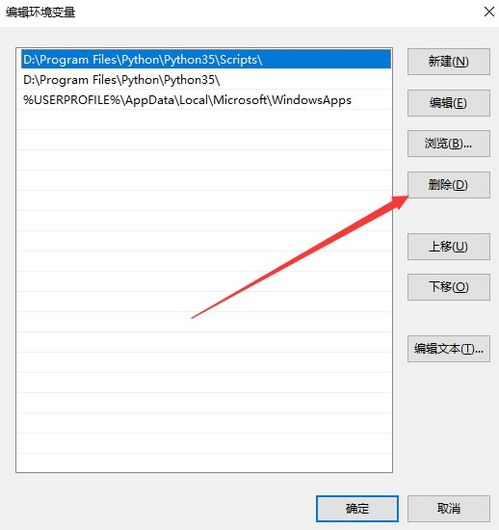
在更改Python版本之前,首先需要确认当前系统中的Python版本。以下是如何检查当前Python版本的步骤:
步骤1:打开命令提示符
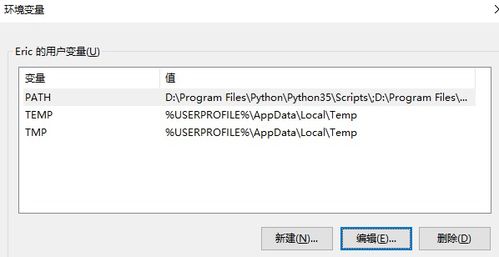
按下`Win + R`键,输入`cmd`并按回车键打开命令提示符。
步骤2:查看Python版本
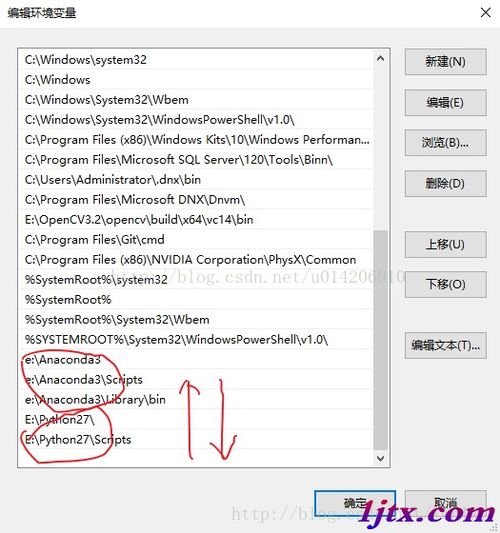
在命令提示符中输入`python --version`(对于Python 2.x版本,使用`python -V`),然后按回车键。如果系统中有安装Python,将会显示当前Python的版本号。
二、安装新的Python版本
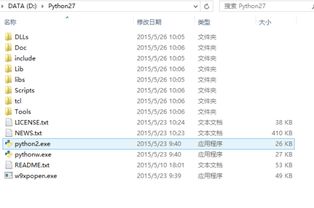
在更改系统Python版本之前,需要先安装新的Python版本。以下是如何安装Python的步骤:
步骤1:下载Python安装程序
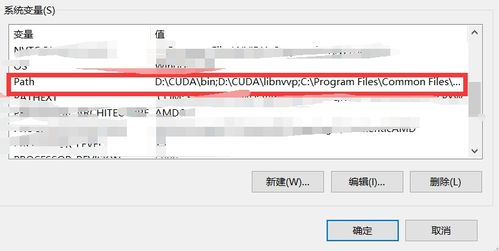
访问Python官方网站(https://www.python.org/downloads/)下载适合您系统的Python安装程序。
步骤2:运行安装程序
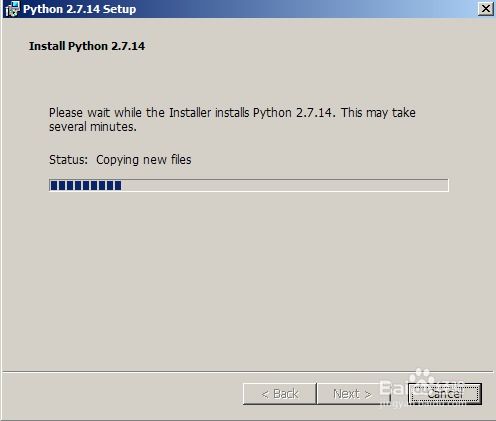
双击下载的安装程序,按照提示进行安装。在安装过程中,确保选中“Add Python 3.x to PATH”复选框,以便将Python添加到系统环境变量中。
三、更改系统Python版本
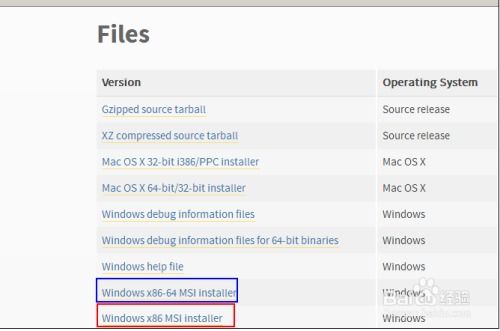
安装完新的Python版本后,需要将其设置为系统默认版本。以下是如何更改系统Python版本的步骤:
步骤1:打开环境变量设置
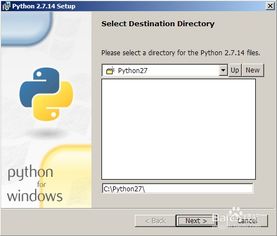
按下`Win + R`键,输入`sysdm.cpl`并按回车键打开系统属性窗口。
步骤2:选择“环境变量”
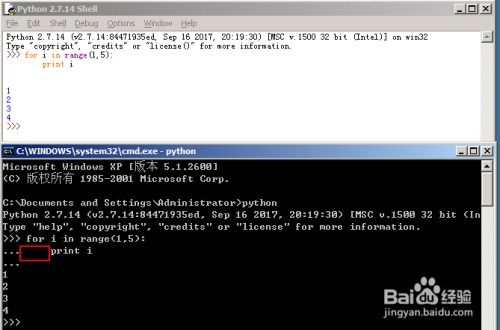
在系统属性窗口中,点击“高级系统设置”按钮,然后在弹出的系统属性对话框中点击“环境变量”按钮。
步骤3:编辑系统变量
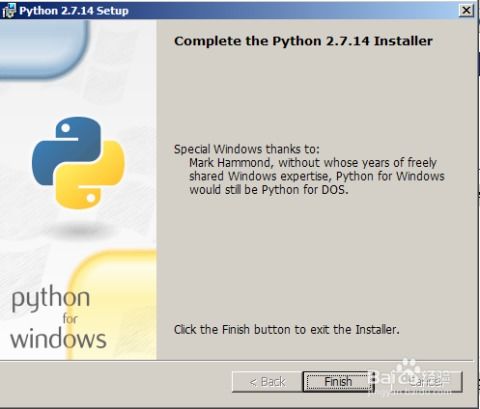
在环境变量设置窗口中,找到名为“Path”的变量,并点击“编辑”按钮。
步骤4:修改Path变量
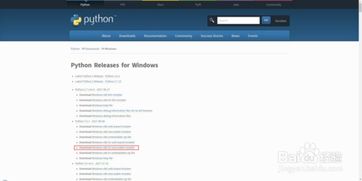
在编辑环境变量窗口中,将新的Python安装路径添加到Path变量的末尾。如果需要将新版本设置为默认版本,请将新版本的路径放在旧版本路径之前。
步骤5:保存并关闭
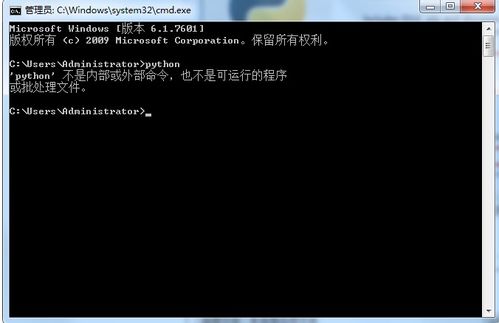
点击“确定”按钮保存更改,然后依次关闭所有打开的窗口。
四、验证更改
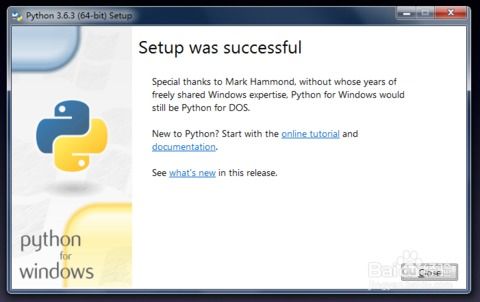
更改系统Python版本后,需要验证更改是否成功。以下是如何验证更改的步骤:
步骤1:打开命令提示符
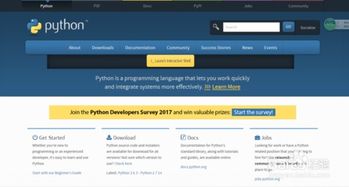
按下`Win + R`键,输入`cmd`并按回车键打开命令提示符。
步骤2:查看Python版本
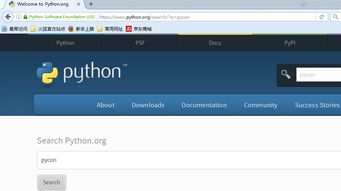
在命令提示符中输入`python --version`(对于Python 2.x版本,使用`python -V`),然后按回车键。如果显示的是新安装的Python版本号,则说明更改成功。
通过以上步骤,您可以在Windows系统中更改系统Python版本号,并设置默认版本。这样,您就可以在开发过程中方便地切换和使用不同版本的Python了。
